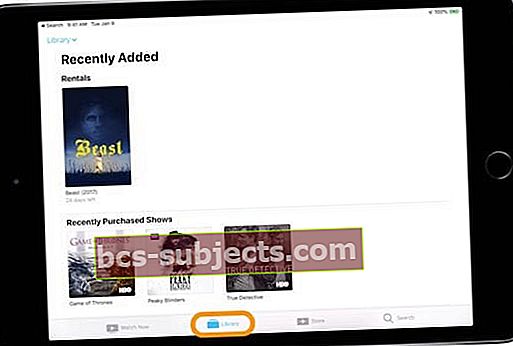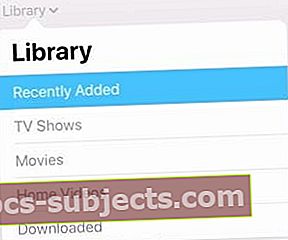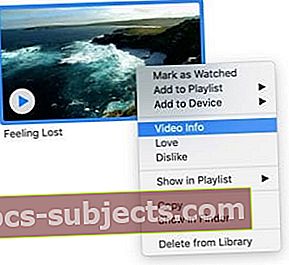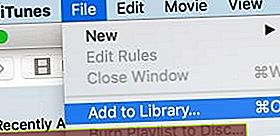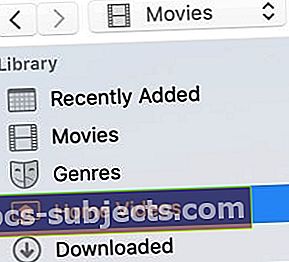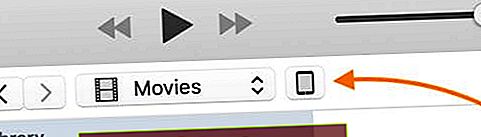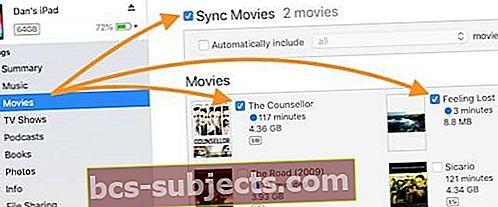Iespējams, esat sinhronizējis savu iPad ar iTunes, lai atklātu, ka tagad jūsu filmas un videoklipi nav pieejami. Ja tā, jūs neesat vienīgais!
Neuztraucieties, viņiem kaut kur vajadzētu būt. Jautājums ir tikai par to atrašanu. Un, ja nē, mēs tālāk esam paskaidrojuši, kā sinhronizēt videoklipus ar savu iPad ar iTunes vai bez tā.
Kāpēc manā iPad trūkst lietotnes iOS video?
 Ja trūkst lietotnes Videoklipi, tā vietā jāatrod TV lietotne.
Ja trūkst lietotnes Videoklipi, tā vietā jāatrod TV lietotne. Jūs visus videoklipus savā iPad atradāt lietotnē iOS video. Bet ar iOS 10.2 Apple aizstāja videoklipus ar TV lietotni - vienu vietu, kur skatīties visas jūsu TV pārraides, filmas vai mājas videoklipus.
Sinhronizējot to ar iTunes, iespējams, jūsu iPad ir atjaunināts uz jaunāko iOS. Ja tas tā ir, lietotne Videoklipi jau sen vairs nav pieejama, un tā vietā jums jāatrod jauna spīdīga TV lietotne.
Kur ir mani videoklipi TV lietotnē?
- Pieskarieties Bibliotēka poga ekrāna apakšdaļā, lai piekļūtu visiem videoklipiem, kas sinhronizēti ar jūsu iPad. Šajā lapā ir redzams jūsu satura momentuzņēmums, ieskaitot nomātos un nesen pievienotos videoklipus.
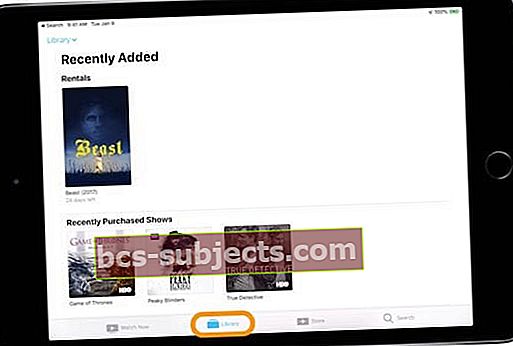
- Pieskarieties Bibliotēka nolaižamo izvēlni no ekrāna augšdaļas, lai skatītu TV pārraides, filmas vai mājas videoklipus.
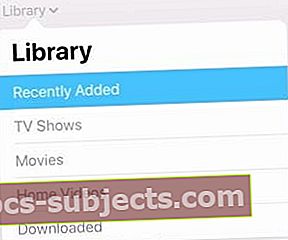
- Izvēlieties atbilstošo saturu un skatiet visus savus videoklipus.
 Pēc tam, kad nolaižamajā izvēlnē atlasīju Filmas, es savā iPad varēja redzēt visas filmas.
Pēc tam, kad nolaižamajā izvēlnē atlasīju Filmas, es savā iPad varēja redzēt visas filmas. Ja trūkst lietotnes Videoklipi, TV lietotne nedaudz pierod, kad tā pirmo reizi tiek instalēta jūsu iPad. Bet tur vajadzētu būt visam tam pašam saturam, kā arī daudz vairāk, izmantojot trešo pušu straumēšanas pakalpojumus, piemēram, Amazon Prime vai BBC iPlayer.
Kāpēc es nevaru redzēt savus mājas videoklipus TV lietotnē?
Pat ja sinhronizējāt mājas videoklipus savā iPad, izmantojot iTunes, iespējams, TV lietotnē jūs uzreiz neredzēsiet sadaļu Mājas video. Tas ir saistīts ar programmatūras kļūdu, kas parādījās kopā ar TV lietotnes izlaišanu operētājsistēmā iOS 10.2.
Šī kļūda jau ir labi jānoņem. Tāpēc atjauniniet savu iPad uz jaunāko iOS versiju, lai to atrisinātu: dodieties uz Iestatījumi >Vispārīgi >Programmatūras atjauninājums.
 Pārliecinieties, vai programmatūra ir atjaunināta, ja iPad planšetdatorā nav videoklipu.
Pārliecinieties, vai programmatūra ir atjaunināta, ja iPad planšetdatorā nav videoklipu. Ja joprojām nevarat redzēt sadaļu Sākuma videoklipi. Vispirms mēģiniet savā iPad lejupielādēt kādu citu saturu, piemēram, filmu, TV šovu vai mūzikas video. Tam vajadzētu piespiest sadaļu Mājas video paslēpties!
Kā atgūt trūkstošos videoklipus savā iPad ierīcē?
Vairāki lietotāji atklāja, ka trūkstošie videoklipi varētu atkal parādīties iPad, vēlreiz sinhronizējot to ar datoru. Ir vērts to izmēģināt vienu vai divas reizes - dažreiz mūsu ierīces tiek viegli sajauktas, un tas ir viegli labojams.
Atkārtoti sinhronizējiet videoklipus savā iPad, veicot vēl divas sinhronizācijas: vienu reizi bez videoklipiem un otro reizi ar visiem. Kad sinhronizējat otro reizi, ņemiet vērā, kur videoklipi tiek rādīti jūsu iPad.
ITunes tas nozīmē aplūkot Mediju veids katram videoklipam:
- Noklikšķiniet uz vadības pogas iTunes videoklipā un noklikšķiniet, lai to redzētu Info par to.
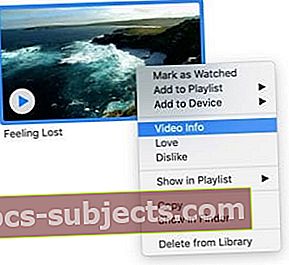
- Noklikšķiniet uz Iespējas cilnē Informācijas logs.
- Izvēlieties piemērotu Mediju veids no nolaižamās izvēlnes:
- Mūzikas video
- Filma
- Mājas video
- TV šovs
- Apraide
 Izvēlieties videoklipu veidu Multivide, lai izlemtu, kur tie tiek glabāti iPad lietotnē TV.
Izvēlieties videoklipu veidu Multivide, lai izlemtu, kur tie tiek glabāti iPad lietotnē TV. Kā es varu sinhronizēt videoklipus ar savu iPad ar iTunes?
Varat sinhronizēt videoklipus ar savu iPad, izmantojot iTunes, neatkarīgi no tā, vai esat tos iegādājies iTunes veikalā. Process ir diezgan vienkāršs, pievienojiet videoklipu savai iTunes bibliotēkai un pēc tam pasakiet iTunes, lai tas sinhronizējas ar jūsu iPad.
- Atveriet iTunes savā Mac vai PC.
- Ja videoklipu neiegādājāties, izmantojot iTunes:
- Izvēlņu joslā dodieties uz File>Pievienot bibliotēkai ....
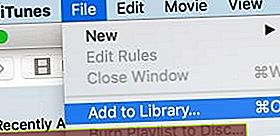
- Atrodiet videoklipu savā datorā un noklikšķiniet Atvērt.
- Atrodiet videoklipu savā iTunes bibliotēkā, iespējams, tas atrodas zem Mājas video sadaļā Filmas.
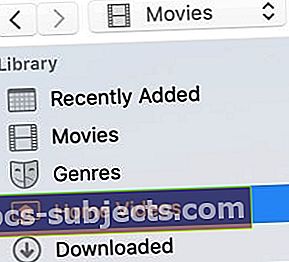
- Noklikšķiniet uz vadības pogas un atlasiet Info lai rediģētu vārdu, multivides veidu un citu informāciju.
- Izvēlņu joslā dodieties uz File>Pievienot bibliotēkai ....
- Savienojiet savu iPad ar iTunes, izmantojot zibens-USB kabeli.
- Atbloķējiet savu iPad un Uzticieties šim datoram ja tiek prasīts.
- Noklikšķiniet uz iPad ikonu iTunes, lai redzētu jūsu kopsavilkuma lapu.
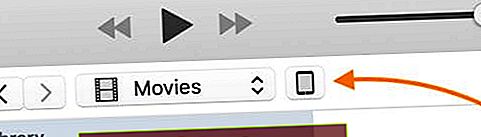
- Sānjoslā atlasiet atbilstošo saturu: Filmas, TV pārraides utt.
- Atzīmējiet izvēles rūtiņu uz Sinhronizēt šo saturu un pēc tam lodziņu katram videoklipam, kuru vēlaties sinhronizēt.
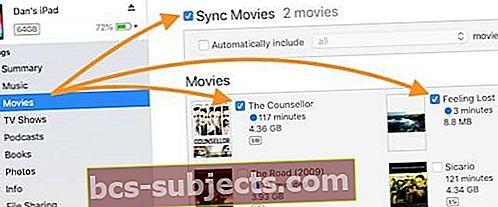
- Noklikšķiniet uz Sinhronizēt poga apakšējā labajā stūrī.
- Kad sinhronizācija ir pabeigta, izstumjiet iPad un atrodiet videoklipus TV lietotnē.
 Uzgaidiet, līdz iPad ir pabeidzis sinhronizāciju, pirms to izstumjat.
Uzgaidiet, līdz iPad ir pabeidzis sinhronizāciju, pirms to izstumjat. Kā es varu sinhronizēt videoklipus ar savu iPad bez iTunes?
Ja nevēlaties izmantot iTunes, joprojām ir daži citi veidi, kā videoklipus var sinhronizēt ar savu iPad. Ja trūkst lietotnes Videoklipi, jūs tomēr varat dot priekšroku šīm alternatīvām.
1. Izmantojiet iCloud fotoattēlu bibliotēku
Ja izmantojat iCloud fotoattēlu bibliotēku, videoklipus savā iPad varat iegūt, pievienojot tos bibliotēkai, taču tos nevar lejupielādēt skatīšanai bezsaistē.
Mac datorā atveriet lietotni Fotoattēli vai personālo datoru iCloud fotoattēli. Iet uz Fails >Importēt… un atrodiet videoklipu savā datorā. Kad importēšana ir pabeigta un iCloud ir sinhronizēts, skatieties videoklipu iPad planšetdatorā, izmantojot Fotoattēli lietotne.
 Videoklipus varat atrast lietotnes Fotoattēli mapē Imports.
Videoklipus varat atrast lietotnes Fotoattēli mapē Imports. 2. Izmantojiet Plex
Plex ir multivides serveris, kas darbojas ar visiem tirgū vadošajiem zīmoliem un ierīcēm: Apple, Samsung, Google, Windows un citiem. Tas ļauj jums glabāt visas filmas, TV šovus, mūziku un mājas video vienā vietā un piekļūt tiem no jebkuras vietas.
 Straumējiet visu savu saturu internetā, izmantojot Plex - ar to varat arī sinhronizēt videoklipus savā iPad!
Straumējiet visu savu saturu internetā, izmantojot Plex - ar to varat arī sinhronizēt videoklipus savā iPad! Apmeklējiet Plex vietni, lai iegūtu plašāku informāciju par viņu pakalpojumiem un to izmantošanu. Būtībā jūsu dators darbojas kā multivides serveris, un ierīces var atskaņot šo multividi internetā vai sinhronizēt lietošanai bezsaistē.
3. Izmantojiet VLC
VLC ir atvērtā koda multivides atskaņotājs, kas atbalsta plašu formātu klāstu un darbojas ar lielāko daļu Apple ierīču - ieskaitot jūsu iPad. Izmantojot iOS VLC lietotni un datora pārlūku, varat sinhronizēt videoklipus ar savu iPad, izmantojot Wi-Fi, neizmantojot iTunes.
 Apmeklējiet kādu no abām vietnēm, lai koplietotu videoklipus ar savu iPad, izmantojot Wi-Fi.
Apmeklējiet kādu no abām vietnēm, lai koplietotu videoklipus ar savu iPad, izmantojot Wi-Fi. Lai sinhronizētu videoklipus, izmantojot Wi-Fi, pārliecinieties, vai jūsu iPad un dators izmanto to pašu tīklu. Pēc tam savā iPad atveriet VLC lietotni un pieskarieties konusa ikona augšējā kreisajā stūrī.
Atlasiet Kopīgošana, izmantojot WiFi no izvēlnes un datora pārlūkprogrammā ievadiet tīmekļa adresi. Noklikšķiniet uz + pogu un izvēlieties videoklipu, kuru vēlaties kopīgot. Tas tiek augšupielādēts un ir uzreiz pieejams apskatei jūsu iPad.
4. Izmantojiet citas trešo pušu lietotnes
Ir daudz citu trešo pušu multivides atskaņotāju, kas ļauj sinhronizēt videoklipus bez iTunes. Mēs tos visus šeit nevaram uzskaitīt, taču, ja jūs neapmierina iCloud, Plex vai VLC, ir vērts pašiem apskatīt tiešsaistē.
Kā es varu iegūt filmas savā iPad?
Filmas skatīšanai iPad var iegādāties, izmantojot iTunes, Amazon, YouTube vai citus trešo pušu mazumtirgotājus. Tomēr, ja jau esat iegādājies DVD vai Blu-Ray, nevēlaties, lai par digitālo kopiju būtu jāmaksā vēlreiz.
 Lielākajai daļai Mac datoru vairs nav iebūvēta diskdziņa, jums jāpievieno ārējais disks, izmantojot USB. Attēls no iMore.
Lielākajai daļai Mac datoru vairs nav iebūvēta diskdziņa, jums jāpievieno ārējais disks, izmantojot USB. Attēls no iMore. Tādā gadījumā ir iespējams - lai arī ne vienmēr tas ir stingri likumīgi - filmu izvilkt datorā un pēc tam iegūt savā iPad.
Viss, kas jums nepieciešams, ir ārējais diskdzinis un kāda trešo pušu programmatūra. Tajā brīdī jūs varat importēt izvilkto filmu savā iTunes bibliotēkā un sinhronizēt to ar savu iPad.
Izmantojiet programmatūru, piemēram, Rokas bremze, lai filmu izvilktu datorā, lai gan ir pieejamas arī daudzas apmaksātas alternatīvas. Rokas bremze piedāvā daudz izvilkšanas iespēju, lai noteiktu filmas kvalitāti un faila lielumu.
Ko es varu darīt, ja videoklipi netiks sinhronizēti ar manu iPad?
Ir vairāki iemesli, kāpēc videoklips var nebūt sinhronizēts ar jūsu iPad:
- Nepietiek iPad krātuves.
- Nepareizs video formāts.
- Video fails ir bojāts.
Pārbaudiet savu iPad krātuvi, dodoties uz Iestatījumi >Vispārīgi >Uzglabāšana. Pārliecinieties, vai jums ir pietiekami daudz vietas, lai tajā ievietotu videoklipu. Ja nepieciešams, dzēsiet saturu un lietotnes.
 iTunes atvieglo videoklipu konvertēšanu savos iPad saderīgos formātos.
iTunes atvieglo videoklipu konvertēšanu savos iPad saderīgos formātos. Izmantojot pašu iTunes, varat konvertēt videoklipu ar iPad saderīgā formātā. Datorā atveriet iTunes un atlasiet videoklipu, kuru vēlaties sinhronizēt. Izvēlnes joslā dodieties uz Fails >Pārvērst >Izveidojiet iPad vai Apple TV versiju.
iPad izveido saderīgu videoklipa kopiju vai informē jūs, ja tas jau ir saderīgā formātā.
Ja neviens no šiem risinājumiem nedarbojas, jūsu videoklips var būt bojāts. Mēģiniet to izdzēst no savas iTunes bibliotēkas un vēlreiz importēt. Vai arī, ja izmantojat Time Machine, atjaunojiet datoru iepriekšējā versijā, pirms videoklips tika bojāts.
 Izmantojot Time Machine, atgrieziet bojāto videoklipu vecākā versijā. Tam vajadzētu iegūt videoklipus jūsu iPad bez jebkādām problēmām. Jūsu nākamā brauciena vieta lidos garām visiem jaunajiem TV šoviem, ko skatīties! Tātad, ko jūs šobrīd skatāties?
Izmantojot Time Machine, atgrieziet bojāto videoklipu vecākā versijā. Tam vajadzētu iegūt videoklipus jūsu iPad bez jebkādām problēmām. Jūsu nākamā brauciena vieta lidos garām visiem jaunajiem TV šoviem, ko skatīties! Tātad, ko jūs šobrīd skatāties?